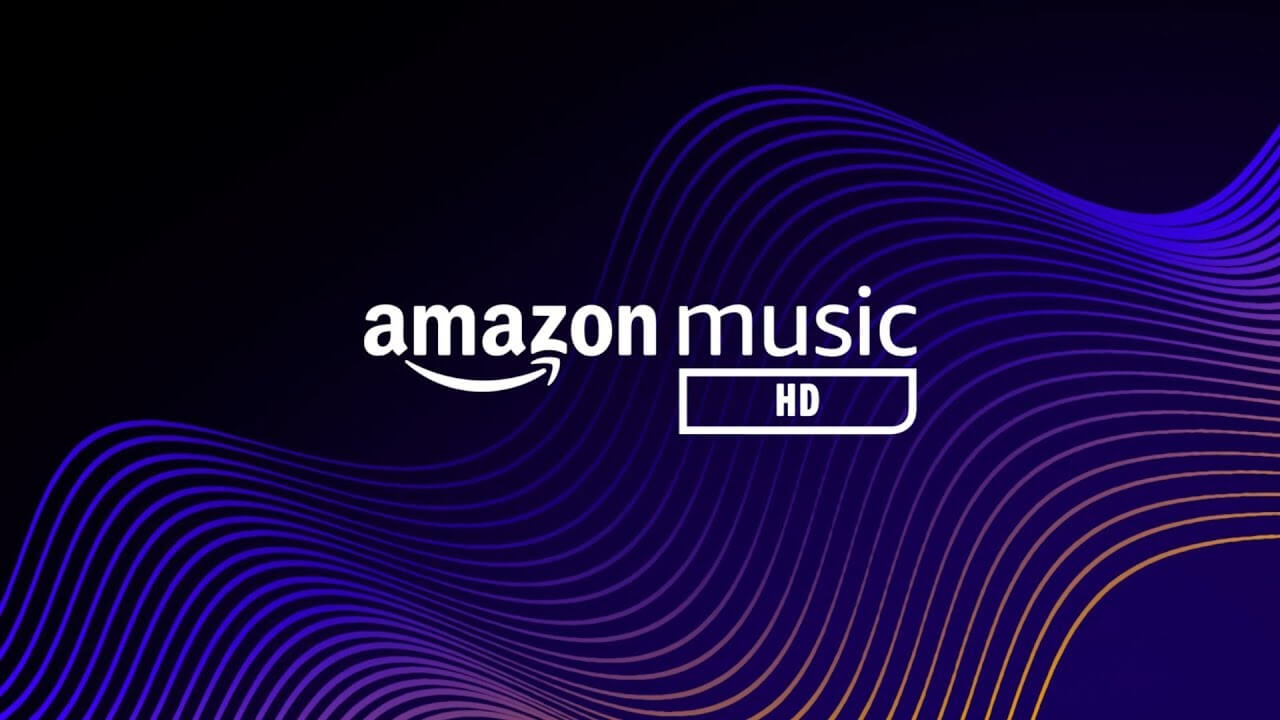ハイレゾ音源など、高音質の音楽が聴き放題できるAmazon Music HDですが、音楽を再生するときは、基本的にストリーミング再生となっています。なので、楽曲再生時は通信が発生してしまうのでギガを消費してしまいます。お気に入りの楽曲やアルバムは、端末内にダウンロード(キャッシュ保存)することが可能なので、これによってオフラインでも再生することができるようになります。特に高音質のデータサイズは、通常の音質のものと比較すると10倍も大きいのでダウンロードして楽しむ方が通信量の節約にもなるでしょう。このページでは、Amazon Music HDの楽曲のダウンロード方法とオフライン再生方法を、iPhoneを利用している場合で説明していきます。
Amazon Music HDで楽曲をダウンロードする
アプリを開く
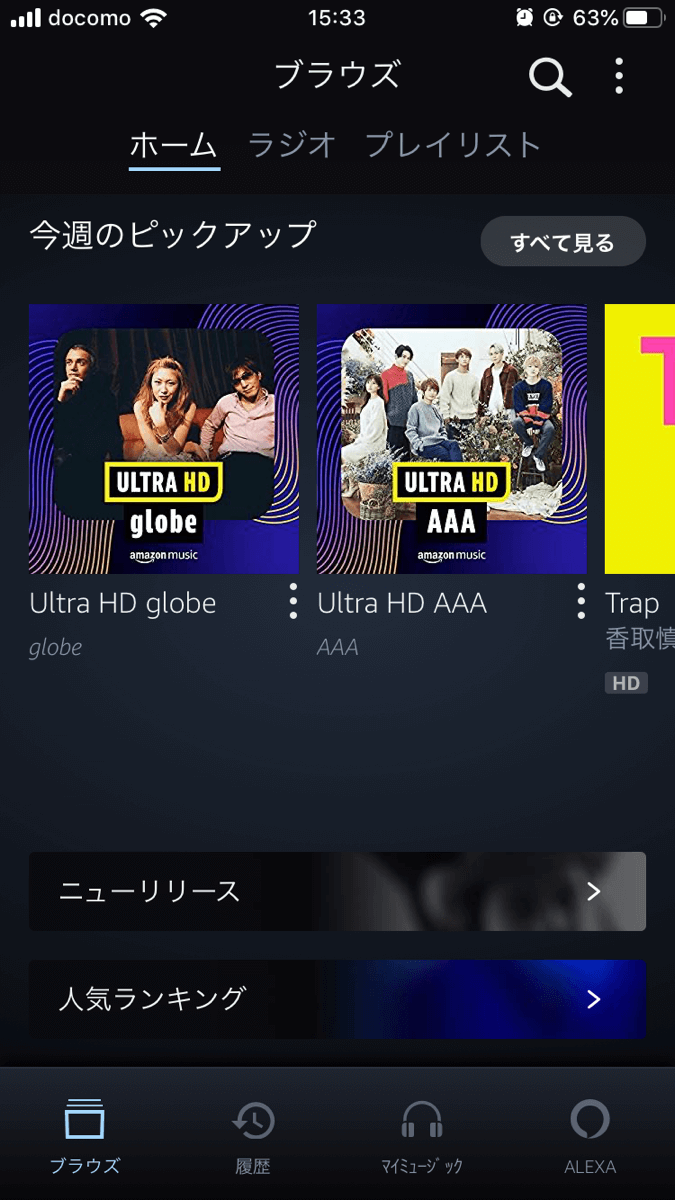
まずiPhoneでamazon musicのアプリを開きます。自分の聞きたい楽曲のが表示されている画面へ、検索などを利用して移動してください。
ダウンロードしたい楽曲のメニューを開く
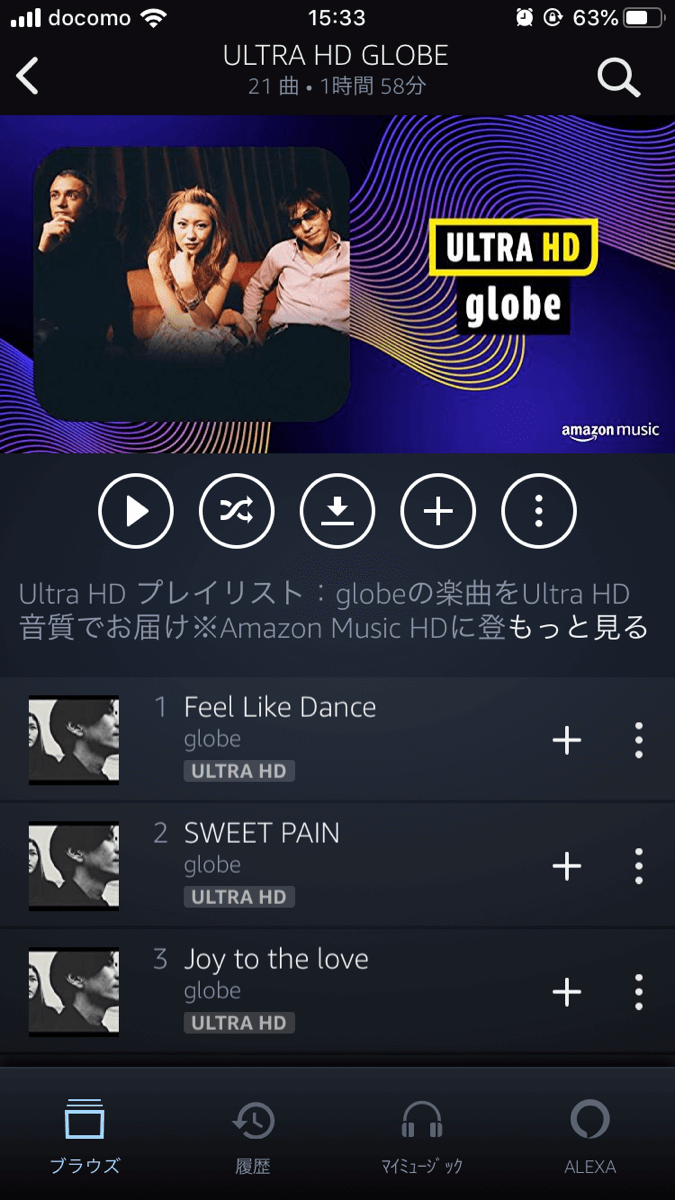
このページではプレイリストの中からダウンロードしたい曲を選んで、実際にダウンロードを行います。楽曲のタイトルの右に、点が縦に3つ並んだボタンがあるので、これをタップします。
メニューからダウンロードをタップ
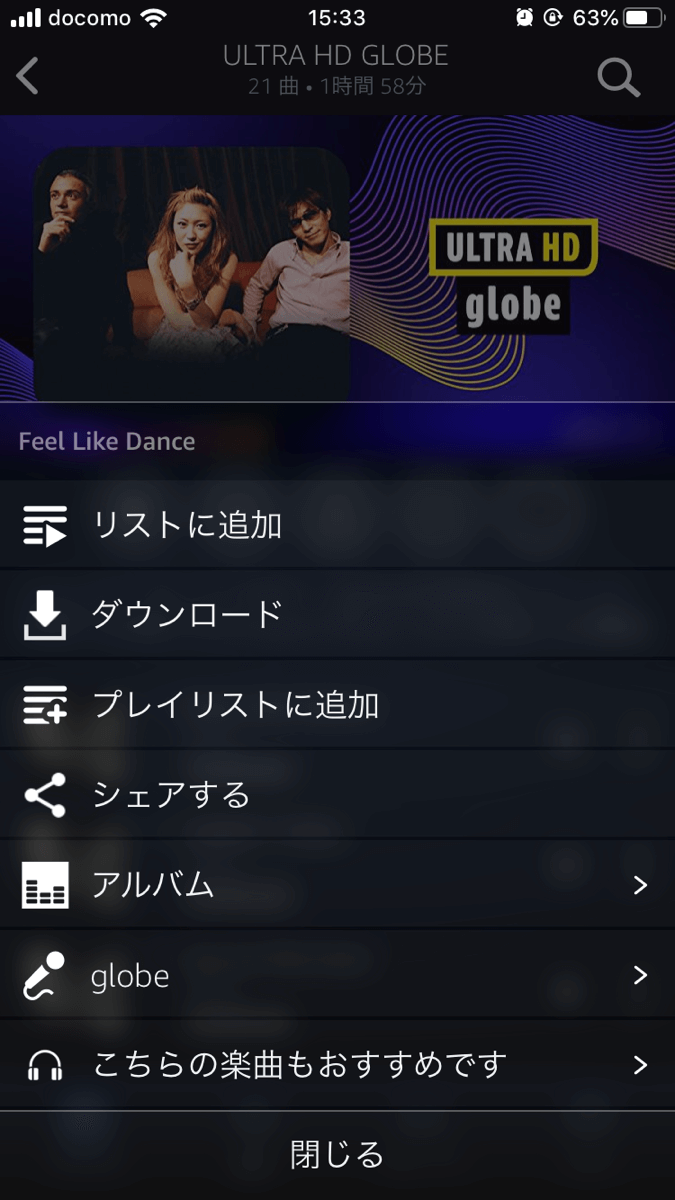
ボタンをタップすると、メニューが開くので、この中からダウンロードというボタンを探し、タップするとダウンロードが行われます。
Amazon Music HDでアルバムをダウンロードする
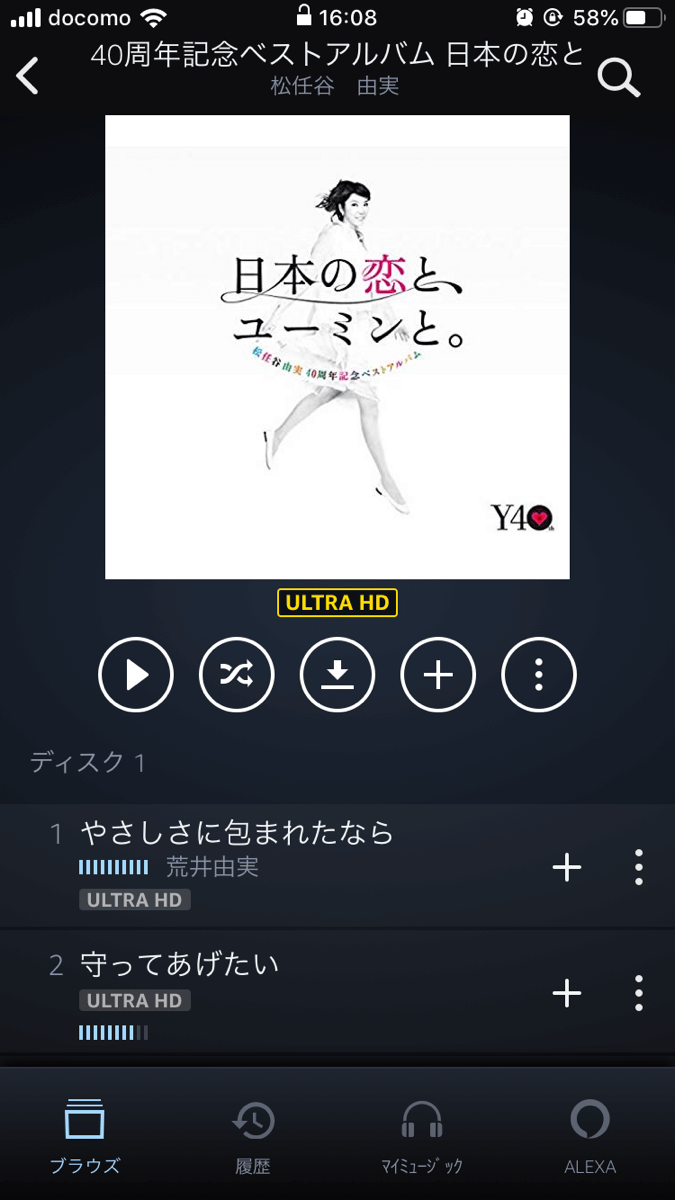
アルバムや、プレイリストのページへ移動すると、アルバムのジャケット画像の下に5つのボタンが並んでします。真ん中のボタンをタップするとダウンロードが開始されます。
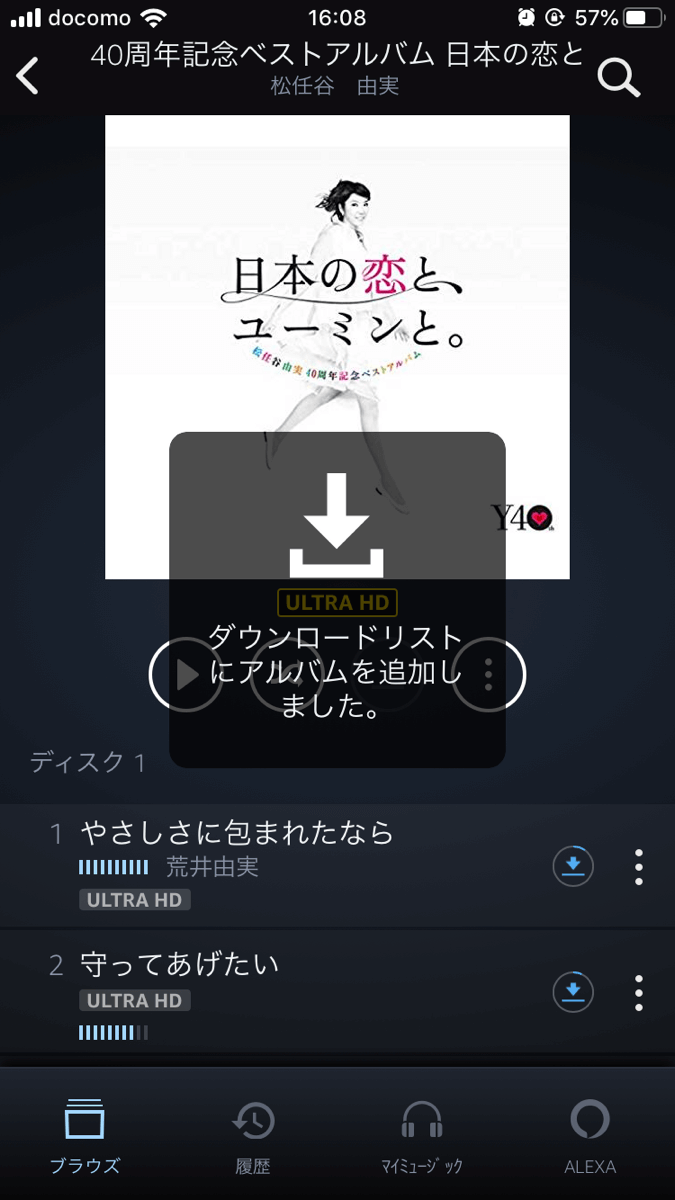
ダウンロードボタンをタップすると、上の画像のようなアイコンが表示されます。ダウンロードする容量が大きいので、Wi-Fi接続時に行うことをおすすめします。
ダウンロードした楽曲を再生する
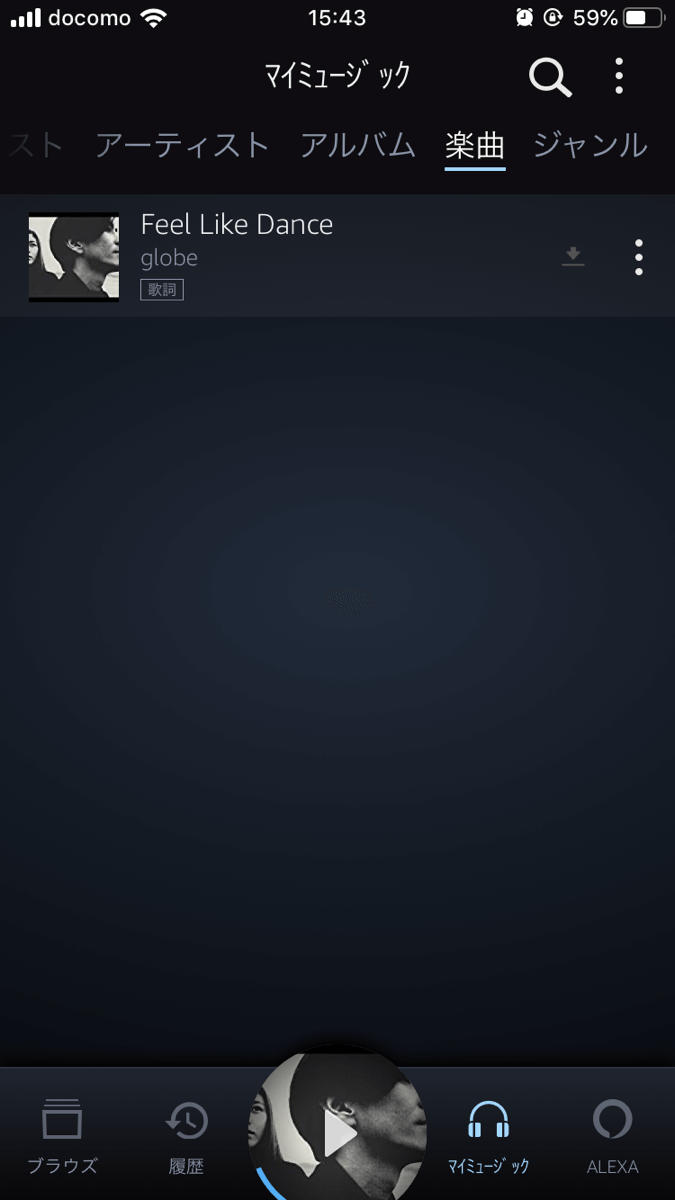
ダウンロードが完了すると、下部メニューのマイミュージックへダウンロードした楽曲が追加されています。楽曲のタブに移動して、曲を選択するとそのまま再生することができます。
ダウンロードした楽曲を削除する
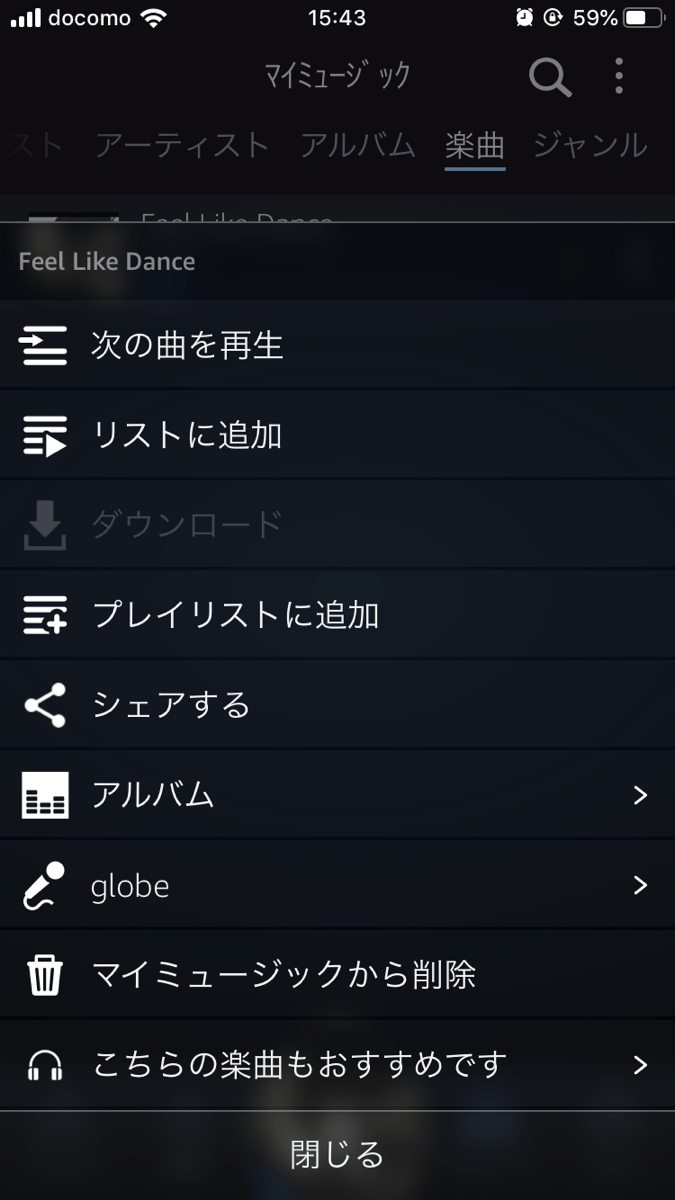
下部メニューのマイミュージックから、楽曲のタブへ移動します。楽曲のタイトルの右に、点が縦に3つ並んだボタンがあるので、これをタップするとメニューが開きます。マイミュージックから削除というボタンをタップすると、ダウンロードから削除されます。
ダウンロードする楽曲の音質を設定する
Amazon Music HDでは、ダウンロードする楽曲の音質を設定することも可能です。ハイレゾ音源などは、容量がとても大きいため端末のストレージをかなり消費してしまうというデメリットがあります。なので、音質を「標準」や「容量節約」を選択すると、より多くの楽曲をダウンロードすることができるようになります。
アプリトップからメニューを展開、設定をタップ
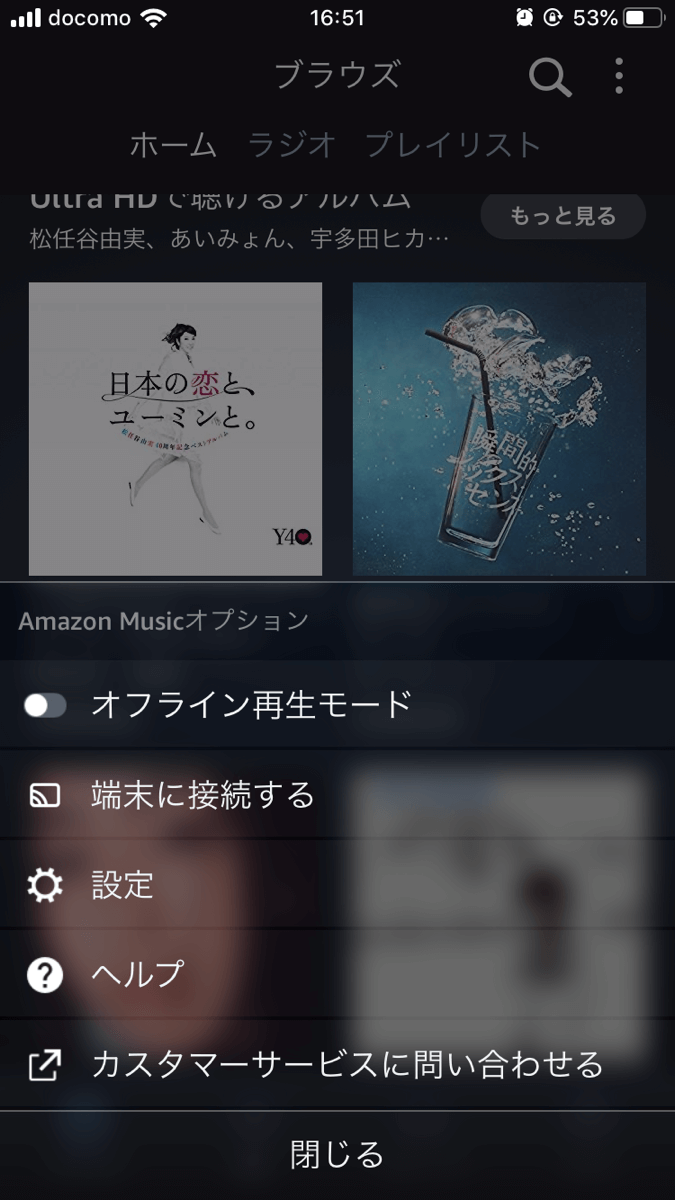
ダウンロードする音質を設定するためには、まずamazon musicのアプリトップ画面から、右上のボタンをタップしてメニューを開き、設定のボタンをタップします。
ダウンロード設定をタップ
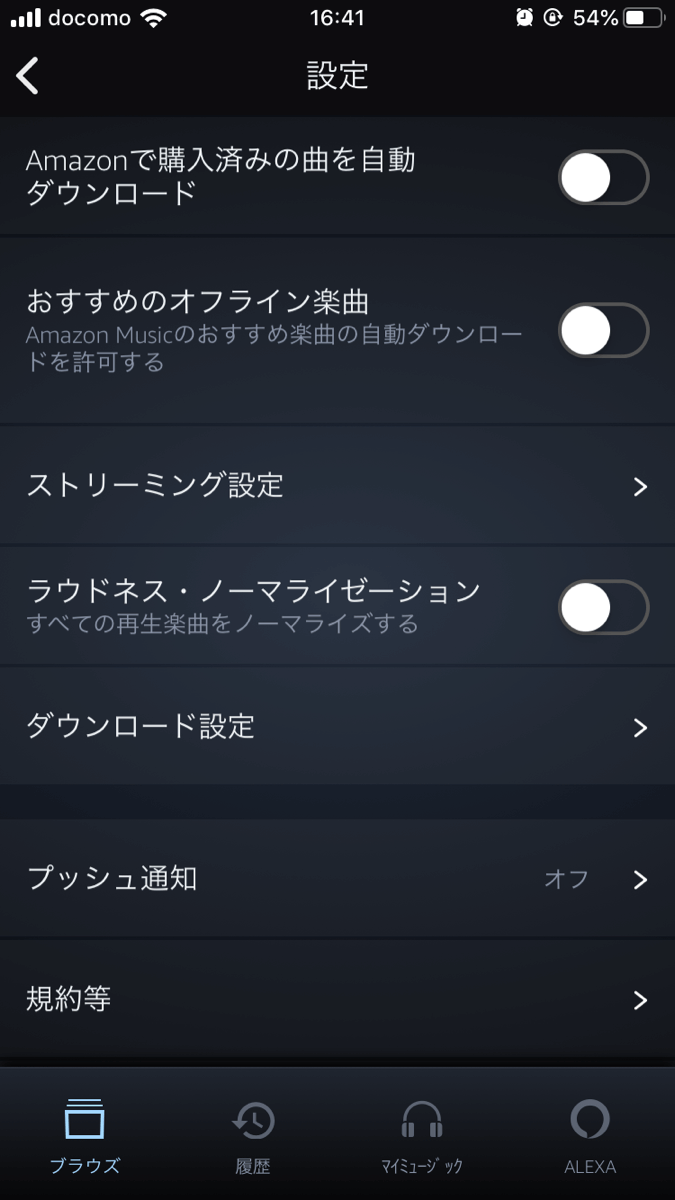
設定画面へ移動したら、ダウンロード設定という項目があるので、タップして次へ進みます。
3種類の音質から設定する
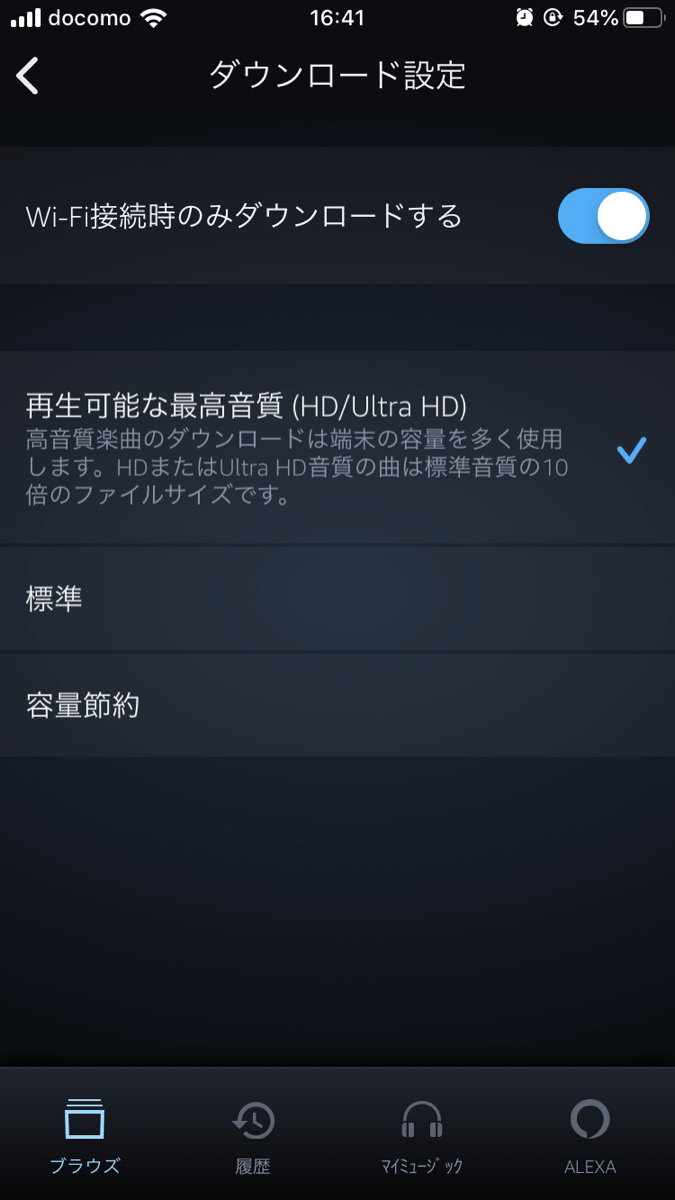
ダウンロード設定画面へ移動したら、ダウンロードする楽曲の音質を「再生可能な最高音質」、「標準」、「容量節約」の3種類から選ぶことができます。また、Wi-Fi接続時のみ音楽のダウンロードを可能にするかの設定も、この画面で行うことができます。